Privzeto je, da večina ploščic v meniju Start 10 v sistemu Windows prikaže ime aplikacije ali programa z ikono. Nekatere aplikacije podpirajo funkcijo ploščic v živo in samodejno osvežijo ploščico v meniju »Start«, da prikažejo najnovejšo vsebino.
Tako kot druge nove funkcije meni »Start« v sistemu Windows 10 ni brez težav. Večina uporabnikov, ki uporabljajo Windows 10 od njene izdaje, je imela vsaj enkrat težave z menijem Start.
Prazne ploščice v meniju Start 10 v sistemu Windows

Prazne ploščice so ena od pogostih težav v sistemu Windows 10. Včasih lahko med uporabo menija Start v sistemu Windows 10 opazite, da so nekatere ploščice v meniju Start prazne in ne prikazujejo ničesar.
Če je ena ali več ploščic v meniju »Start« prazne, lahko sledite spodnjim navodilom, da hitro odpravite težavo.
Metoda 1 od 3
Znova zaženite Windows Explorer
1. korak: Odprite ta računalnik, hitri dostop ali katero koli drugo mapo, ki se nahaja kjerkoli v računalniku z operacijskim sistemom Windows 10.
2. korak: Odprite upravitelja opravil. Obstaja veliko načinov za odpiranje upravitelja opravil v operacijskem sistemu Windows 10, vendar je najlažji način, da z desno tipko miške kliknete gumb Start in nato upravitelj opravil .
3. korak: Ko je upravitelj opravil odprt, kliknite gumb Več podrobnosti, če si želite ogledati celotno različico upravitelja opravil.
4. korak: Preklopite na zavihek Procesi, z desno tipko miške kliknite Raziskovalec in nato kliknite možnost Ponovni zagon, da znova zaženete Raziskovalec datotek in meni Start.
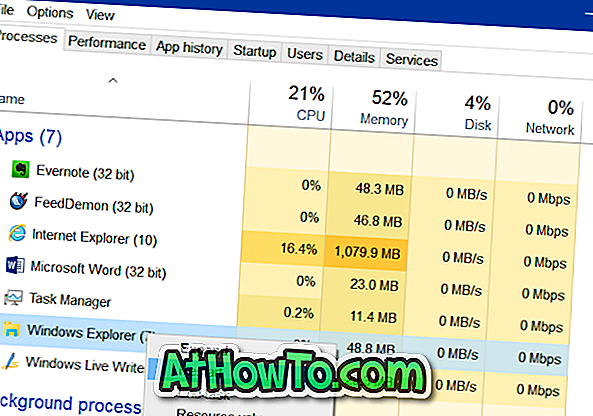
Meni »Start« (Začni) mora zdaj prikazati ploščice z informacijami namesto praznih ploščic.
Metoda 2 od 3
Uporabite orodje za odpravljanje težav v uradnem meniju »Start«
V operacijskem sistemu Windows 10 je na voljo uradno orodje za popravilo menija Start (orodje za odpravljanje težav), ki odpravlja in odpravlja različne vrste vprašanj menija »Start«, vključno s praznimi ploščicami.
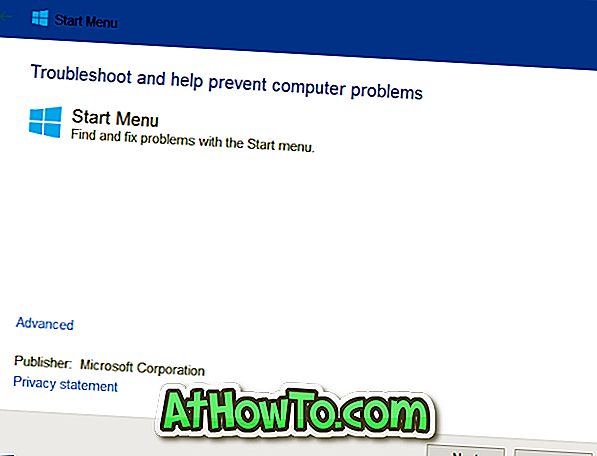
Če ponovni zagon raziskovalca Windows (omenjenega v zgornji metodi) ni pomagal, poskusite zagnati uradno orodje za odpravljanje težav v meniju »Start«. Obiščite naše orodje za popravilo menija Start za Windows 10, da prenesete problem. Orodje za odpravljanje težav lahko uporabite tudi, če se meni Start ne odpre ali se ne odpre pravilno.
Metoda 3 od 3
Odstranite in ponovno pritrdite ploščico aplikacije na meni »Start«
Če s temi rešitvami niste odpravili težave, lahko ploščico odstranite iz možnosti Start in jo nato pritrdite, da odpravite težavo s praznimi ploščicami. Ploščico lahko sprostite tako, da z desno tipko miške kliknete ploščico in nato kliknete možnost Odkleni iz možnosti Začni . Če želite ploščo pripeti, z desno miškino tipko kliknite aplikacijo v meniju »Start« ali v meniju »Start«, nato pa kliknite možnost Pripni na začetek .
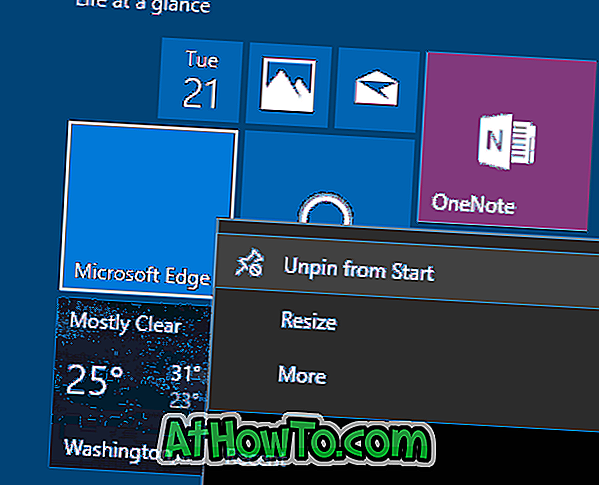
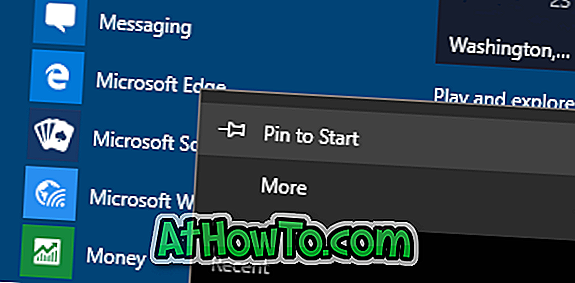
Pustite nam, če ste lahko popravili prazne ploščice menija Start, tako da sledite eni od teh metod.
Naš način, kako pripeti nadzorno ploščo v Windows 10 meni vodnika v meniju Start, je prav tako zanimiv za vas.














